如何用电脑连接无线网:全网热门热点与实用教程
近期(近10天)全网热门话题中,科技类内容依然占据重要地位,尤其是与网络连接、智能设备相关的内容。以下是热度较高的部分话题和数据:
| 热门话题 | 热度指数 | 主要讨论平台 |
|---|---|---|
| Wi-Fi 7技术进展 | 85 | 科技论坛、社交媒体 |
| 无线网络安全漏洞 | 78 | IT社区、新闻网站 |
| 远程办公网络优化 | 72 | 职场社区、博客 |
| 智能家居组网方案 | 68 | 电商平台、评测网站 |
接下来,我们将详细介绍如何用电脑连接无线网络的完整步骤,帮助您快速解决常见联网问题。
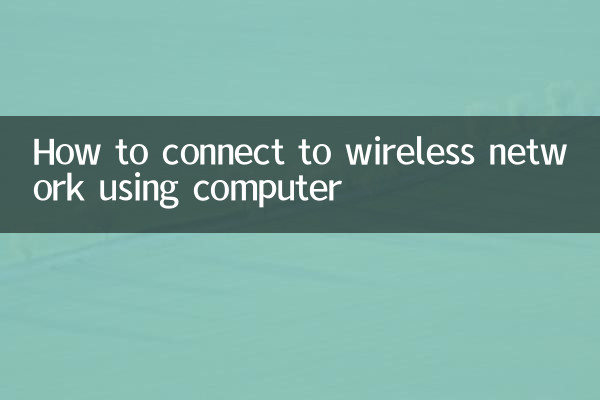
一、连接无线网的前期准备
1. 确认设备支持无线功能:现代笔记本电脑通常内置无线网卡,台式机可能需要外接USB无线网卡。
2. 检查路由器状态:确保无线路由器已通电并正常工作,指示灯显示正常。
| 路由器指示灯 | 正常状态 |
|---|---|
| 电源灯 | 常亮(绿色/蓝色) |
| 互联网灯 | 常亮或规律闪烁 |
| Wi-Fi灯 | 常亮或闪烁 |
二、Windows系统连接步骤
1. 打开网络设置: - 点击任务栏右侧的网络图标(一般为Wi-Fi或地球图标) - 或通过控制面板 > 网络和Internet > 网络和共享中心
2. 选择可用网络: - 在可用网络列表中找到您的无线网络名称(SSID) - 点击"连接"按钮
3. 输入安全密钥: - 输入路由器设置的Wi-Fi密码 - 勾选"自动连接"选项以便下次自动连接
| 常见问题 | 解决方案 |
|---|---|
| 找不到无线网络 | 检查无线功能是否开启;重启路由器 |
| 连接后无法上网 | 检查路由器互联网连接;更新网卡驱动 |
| 信号弱 | 调整电脑位置或路由器天线方向 |
三、MacOS系统连接方法
1. 点击菜单栏Wi-Fi图标:位于屏幕右上角,扇形信号标志
2. 选择目标网络:从下拉列表中选择要连接的无线网络
3. 输入密码:输入正确的Wi-Fi密码后点击"加入"
四、高级设置与优化建议
1. 网络配置文件管理:可以删除旧的网络配置文件以避免冲突
2. IP地址设置:通常情况下建议使用自动获取(DHCP),特殊需求可手动设置
3. 频段选择:双频路由器可选择5GHz频段获得更快的速度(设备需支持)
| 2.4GHz vs 5GHz | 特点 |
|---|---|
| 2.4GHz | 覆盖范围广,穿透力强,速度较慢 |
| 5GHz | 速度快,干扰少,覆盖范围较小 |
五、安全注意事项
1. 避免连接公共Wi-Fi进行敏感操作:如网银交易、重要账号登录等
2. 定期更改Wi-Fi密码:建议每3-6个月更换一次复杂密码
3. 启用防火墙:为电脑开启防火墙增加安全防护
通过以上步骤,您应该可以顺利实现电脑连接无线网络。如果遇到特殊问题,建议联系网络服务提供商或设备制造商获取技术支持。

查看详情
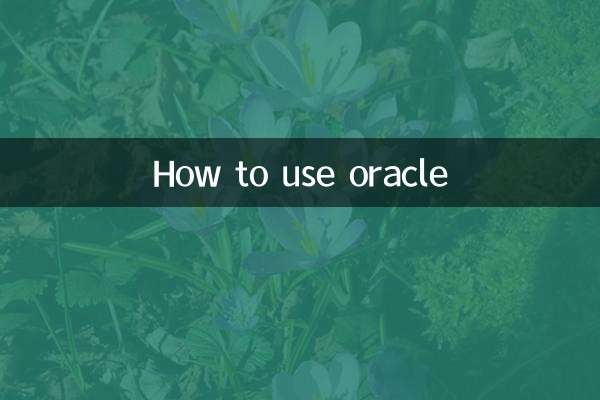
查看详情